 |
| サイトマップ | |
|
 |
| サイトマップ | |
|
方程式コードを新規に入力するには、Function ダイアログボックスの中の入力したい編集ウィンドウをクリックして、そこにコードを入力します。
| ※ Tip: Regression Wizard, Dynamic Fit Wizard, または Global Curve Fit Wizard で Function ダイアログボックスを開くには、New または Edit Code をクリックします。 |
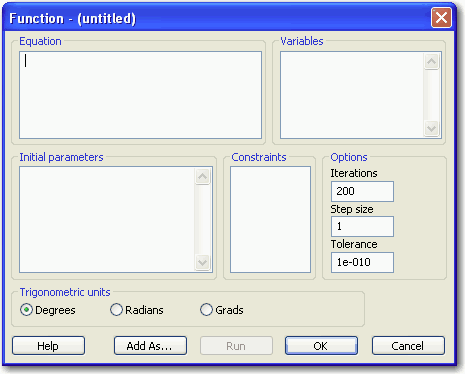 |
このセクションでは、回帰方程式のコードを入力する必要最小限の手順を紹介します。各セクションに入力するコードの詳細については下記をご覧ください:
編集ボックスにコメントを配置するには、コメントの直前にアポストロフィ (')、または、セミコロン (;) を挿入します。アポストロフィやセミコロンを使用すれば、方程式を削除する代わりにコメントアウトすることもできます。
Equation セクションにコードを入力するには:
fit f to y です。ここで、f は回帰モデルで予測する従属変数、y は観測される従属変数として定義する変数 (通常は y としてプロットされるワークシートの変数)です。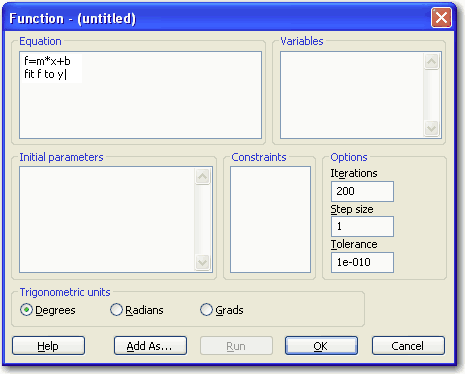 |
このコードは、モデルで利用する関数f=m*x+bfit f to y
f=m*x+b を定義し、観測される従属変数を y と定義しています。この例では、x が独立変数、m と b が方程式のパラメータとなります。
方程式にあらわれる定数は Equation セクションで定義することもできます。方程式のパラメータを回帰パラメータではなく定数として取り扱うと決めた場合、ここで定数の値を定義できますが、その場合は Initial parameters セクションにはこの値を入力しないでください。パラメータを定数にするもうひとつの方法は、そのパラメータの等式制約を Constraints セクションに入力することです。
ここで定義した定数は、Equation Options ダイアログボックスの Constants オプションの中に表示されます。
独立変数、従属変数、および、重み変数は、Variables セクションで定義します。定義する変数のひとつは、観測される従属変数の値にする必要があります。すなわち、これを元に未知 ("unknown") の変数を求ます。それ以外は、独立変数 (予測変数、すなわち既知の変数) で、重み付き変数はオプションとなります。
変数を定義するには:
=) を入力したら、変数の範囲を入力します。通常はワークシートの列を入力しますが、トランスフォーム言語の任意の関数で範囲を指定することもできます。| ※ Note: Regression Wizard、Dynamic Fit Wizard、Global Curve Fit Wizard で使用される変数の値は、グラフやワークシートで選択した内容に全て依存します。ここで入力した値は、From Code データ形式を選択した場合、または、Function ダイアログボックスから直接回帰を実行する場合に使用されるに過ぎません。 |
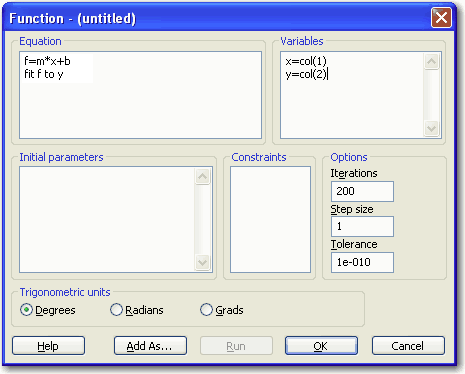 |
例:方程式コード f=m*x+b, fit f to y の変数に x と yを定義するには、例えば x=col(1), y=col(2) というコードを入力します。これは、x 変数を列1、y 変数を列2と定義し、回帰を直接コードから実行する場合は必ずこの2つの列を使用するよう設定するものです。
ユーザー定義関数のうちパラメータの初期推定値の計算を利用するよう計画したものはいずれも、Variables セクションに入力する必要があります。
パラメータは、方程式の変数のうち、方程式モデルで推定しようとする定数の埋め合わせとなるものです。Initial Parameters セクションにその定義または関数を入力することで、作成した方程式モデルの中でどの変数をパラメータに使用するかを定め、合わせてカーブフィット機能で使用するための初期値をそれぞれ定めます。
パラメータの初期値にエラーがないか、回帰方程式に矛盾がないかは、カーブフィット機能によりチェックされます。
パラメータの初期値を入力するには:
f=m*x+b, fit f to y のデータが、右肩上がりで原点を通過するのであれば、パラメータの初期値を m=0.5, b=0 と定義できます。傾きが係数 m、直線の y 切片が定数 b であるので、初期推定値としては相応しいものになります。
パラメータの Constraints (制約条件) は、完全なオプションです。制約条件を使えば、ある特殊な問題でパラメータの範囲を意味のある値に限定することができます。
Iterations (反復数)、Step Size (ステップサイズ) および Tolerance (許容値) は、必要な場合があれば、曲線の当てはめを改善したり制限するために使用するオプションです。デフォルトは大多数のケースに適うよう設定されていますので、本当に必要である場合以外は設定内容を変更する必要はありません。